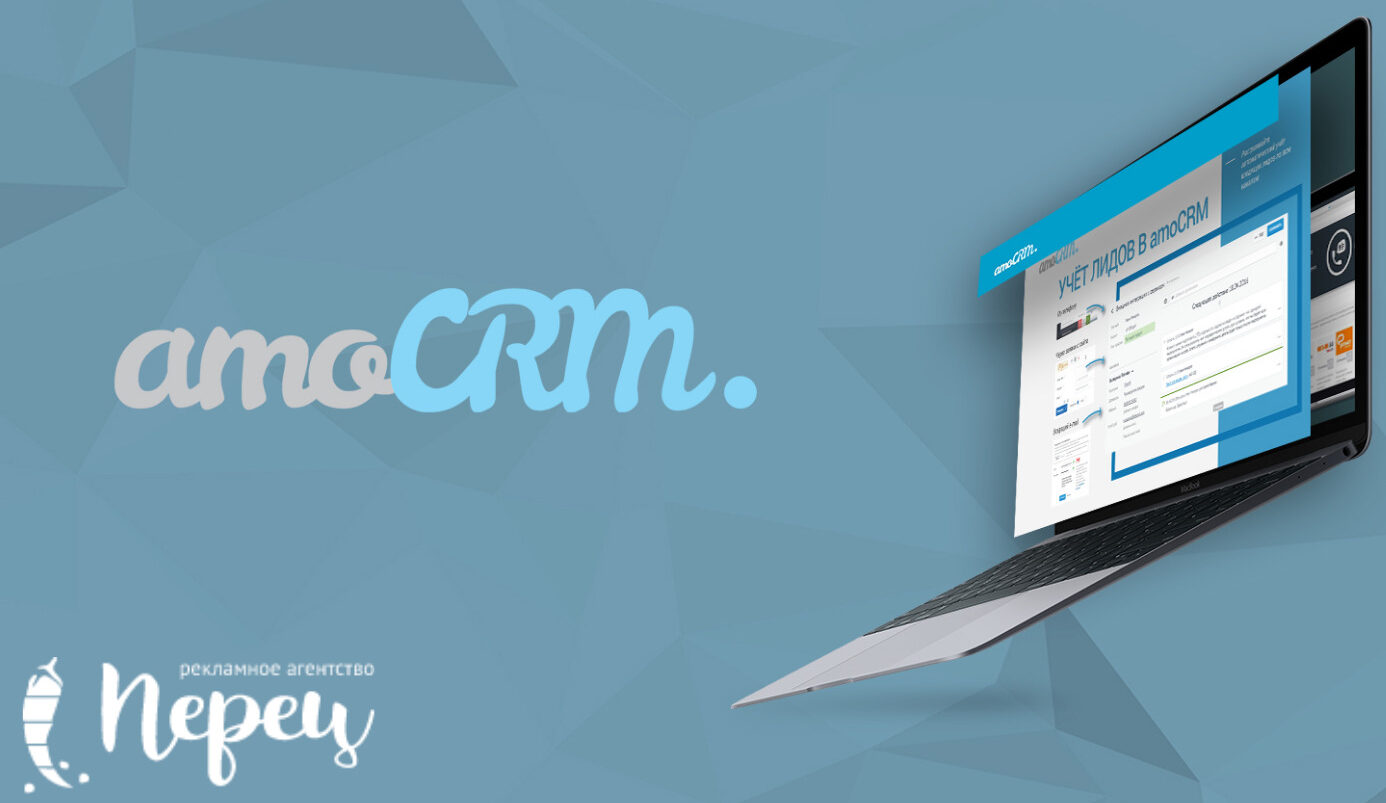Вид интеграции: внедрение AmoCRM
Цель: обеспечение оперативной работы с клиентами и экономии времени; объединение истории общения и клиентской базы; осуществление контроля за работой сотрудников; обеспечение безопасности и надежности клиентов.
Перед нами стояли задачи:
- Установить и настроить программное обеспечение amoCRM для организации.
- Настроить интеграцию amoCRM с веб-сайтом, обратной связи, расположенной на веб сайте, почтовым ящиком, WhatsApp, Telegramm, социальной сетью «Вконтакте».
- Завести сотрудников в систему, распределить роли между ними в программе amoCRM.
- Добавить сотрудников в систему amoCRM, распределить права доступа.
- Настроить аналитику в системе amoCRM и рабочий стол для руководителя и пользователей.
Установка и настройка программного обеспечения AmoCRM
Установка amoCRM, представляет собой регистрацию аккаунта организации на официальном сайте CRM-системы: amocrm.ru.
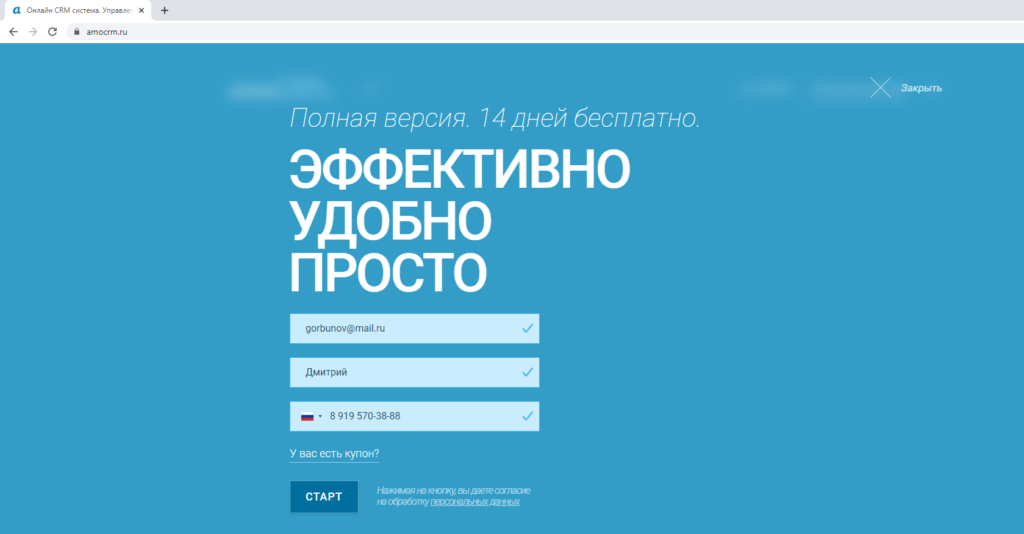
Далее система автоматически сгенерирует личный кабинет программного обеспечения и вышлет все необходимые доступы на e-mail, указанный при регистрации. Изначально страница личного кабинета пустая и имеет всего несколько пунктов навигационного меню. Далее на стартовой странице будет выводиться вся необходимая статистика и аналитика для руководителя организации.
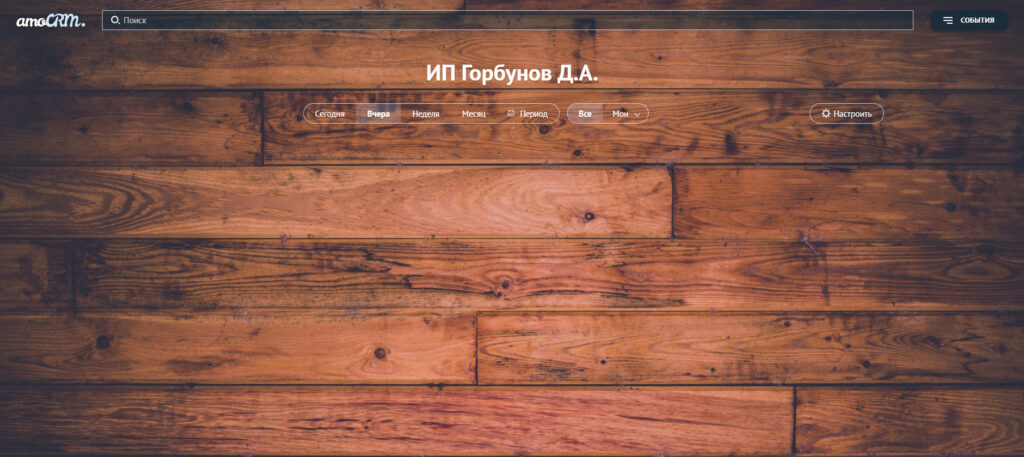
Также нами была установлена мобильная версия CRM-системы, на телефоны сотрудников заказчика. Мобильная версия позволяет:
- Работать вне офиса.
- Оперативно реагировать на входящие заявки.
- Отслеживать актуальные показатели по процессам.
- Вести работу без доступа к интернету.
Что в свою очередь упрощает и экономит время работы всех сотрудников организации.
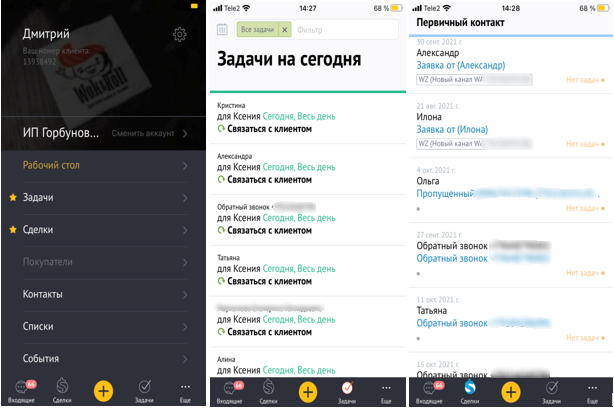

Основная настройка программы AmoCRM (создание карточки организации)
Основная настройка CRM-системы, представляет собой:
- Заполнение основной информации в разделе «Настройки».
- Составление и добавление «Воронки продаж».
- Добавление раздела «Задачи».
- Добавления списков контактов клиентов организации.
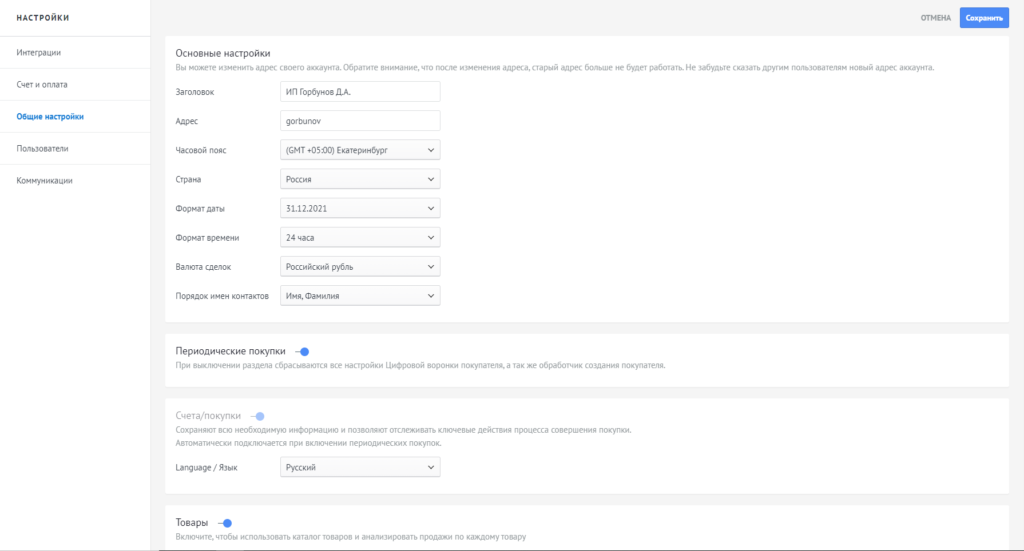
На изображение 5 показан процесс заполнения и настройки основной информации:
- Заголовок.
- Создание адреса субдомена.
- Настройка часового пояса, формат даты и времени, страны нахождения и валюты.
- Выбор языка интерфейса.
- Активация функционала «Периодические покупки» и «Товары».
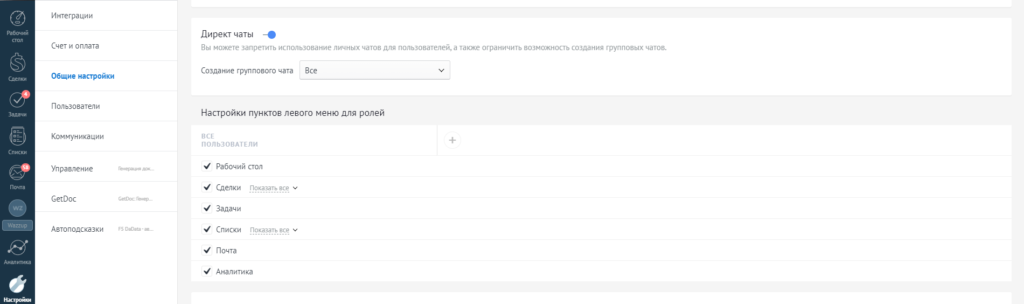
На изображении 6 показан процесс создания и добавления пунктов левого навигационного меню, для более удобный работы в CRM-системе.
Добавлены следующие пункты:
- Рабочий стол.
- Сделки.
- Задачи.
- Списки.
- Почта
- Аналитика.
Нами, совместно с сотрудниками отдела продаж заказчика, составлен список этапов для «Воронки продаж», описан бизнес процесс продажи продукции. Этапы продажи были перенесены нами в систему amoCRM.
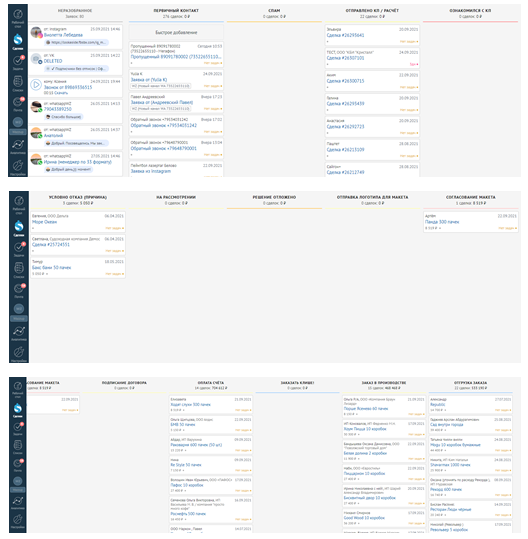
В процессе аудита системы продаж заказчика, нами была выявлена необходимость добавлять задачи сотрудникам. Данный функционал был настроен в CRM-системе.
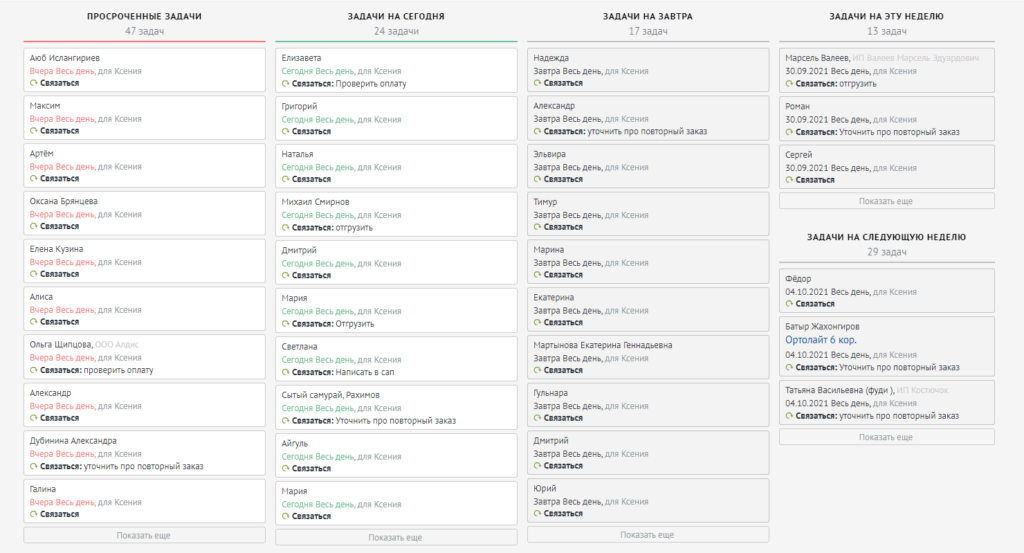
На изображении 8 показан настроенный функционал раздела «Задачи». Задачи имеют следующую спецификацию:
- Просроченные задачи.
- Задачи на сегодня.
- Задачи на завтра.
- Задачи на текущую неделю.
- Задачи на следующую неделю.
Данный функционал позволяет контролировать работу сотрудников, своевременно и в срок выполнять задачи необходимые для производства, планировать личное и коллективное время работы.
Настройка интеграции AmoCRM с веб-сайтом, обратной связью, расположенной на веб сайте, почтовым ящиком, WhatsApp, Telegramm, социальной сетью «Вконтакте»
Интеграция AmoCRM с веб-сайтом
Заказчику требовалось настроить обмен данными с веб-сайтом. Нами был подключен и настроен виджет «Envybox», сформирован и внедрен скрипт безопасности в body (тело) веб-сайта. Интеграция с веб-сайтом позволяет подключать различные модули и модификации для автоматизации процесса обработки информации, поступающей с веб сайта.
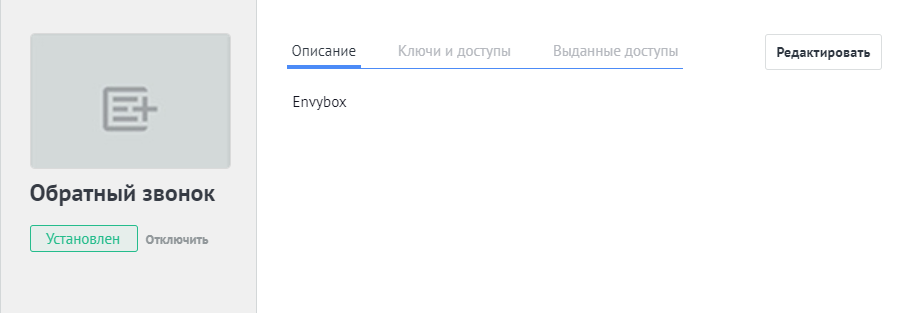
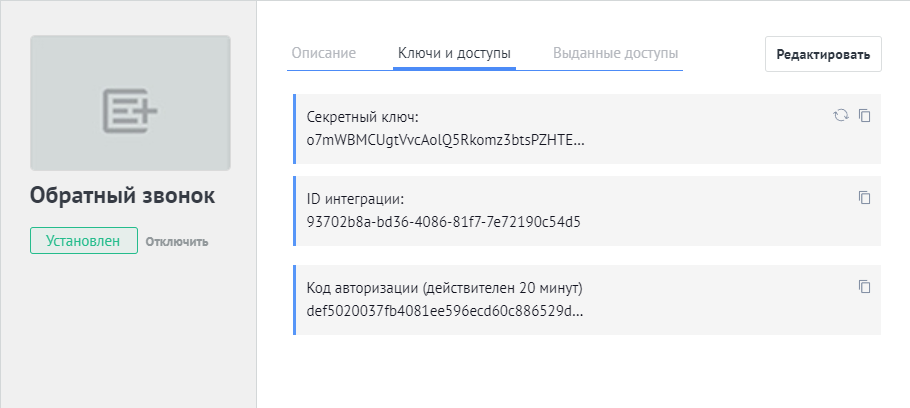
Интеграция AмоCRM с формой обратной связи, расположенной на веб-сайте
Заказчику требовалось настроить обмен данными с формой обратной связи и веб-сайтом. Нами было проведено интегрирование формы обратной связи с amoCRM, что позволило усовершенствовать взаимодействие с клиентами. Все обращения целевой аудитории из формы обратной связи автоматически подтягивают карточки клиентов. При поступлении заявки с формы обратной связи, автоматически создаются сделка/контакт/компания, при условии, что заполняются все поля, указанные клиентом на сайте. Если же поля заполнены частично, контактная информация заполняется частично.
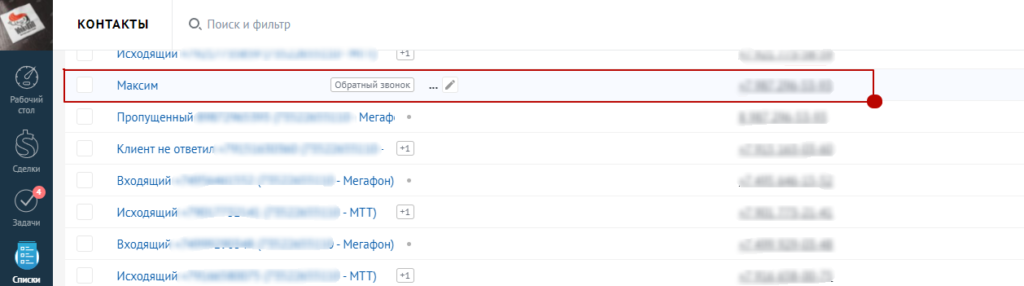
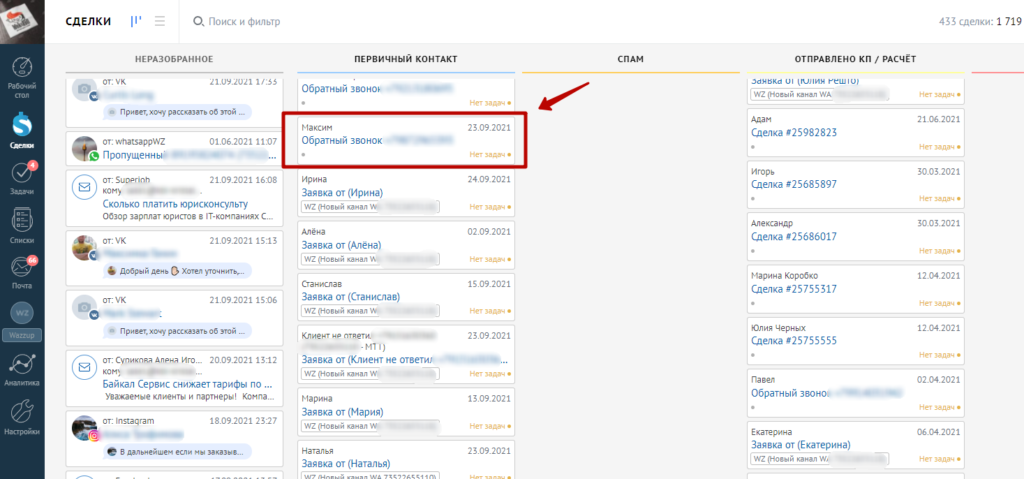
Интеграция почтового ящика в AmoCRM
Заказчику требовалось синхронизировать корпоративную электронную почту с amoCRM. Нами была произведена настройка синхронизации почтового ящика с программой amoCRM. Данный функционал позволяет создавать новые карточки клиентов, отвечать на входящие письма из программного клиента. В amoCRM можно добавить любые электронные почтовые ящики, что позволяет использовать одну программу для всех существующих электронных ящиков. Также функционал amoCRM позволяет администратору отслеживать эффективность работы с клиентами, посредством аналитики входящих писем и ответов на них.
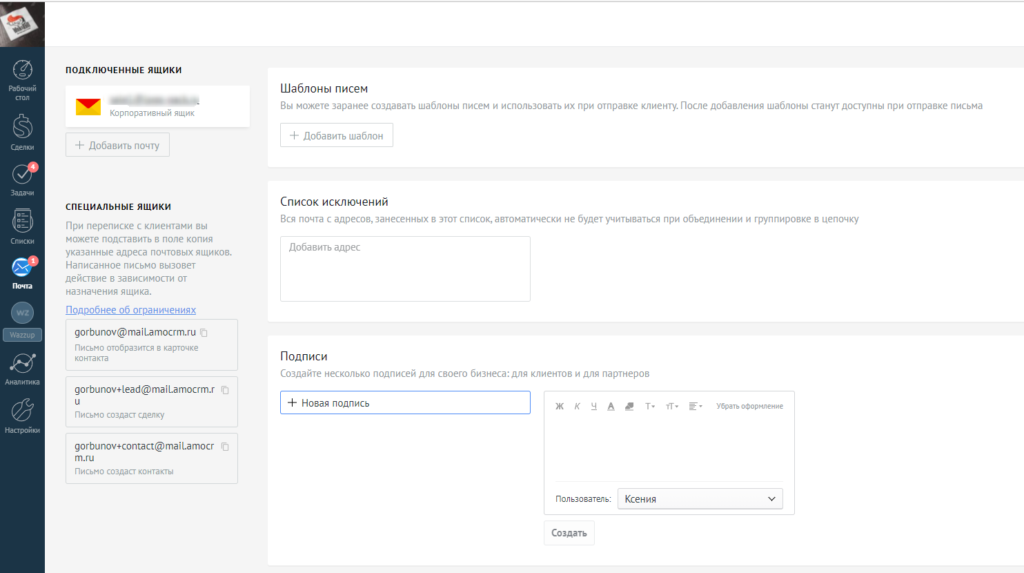
Интеграция AmoCRM с WhatsApp
Заказчику требовалось настроить обмен сообщениями между мессенджером WatsApp и amoCRM. Мы установили и настроили виджет «Wazzup». Функционал данного виджета позволяет всем пользователям (с выданными правами доступа) вести переписку с потенциальными клиентами из amoCRM. Если сотрудник отсутствует на рабочем месте, amoCRM автоматически создает новый контакт и делает уведомление сотруднику о необходимости связаться с потенциальным клиентом.
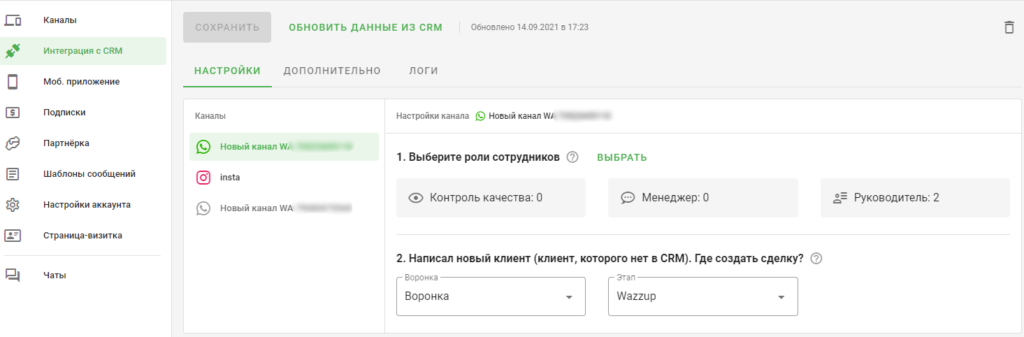
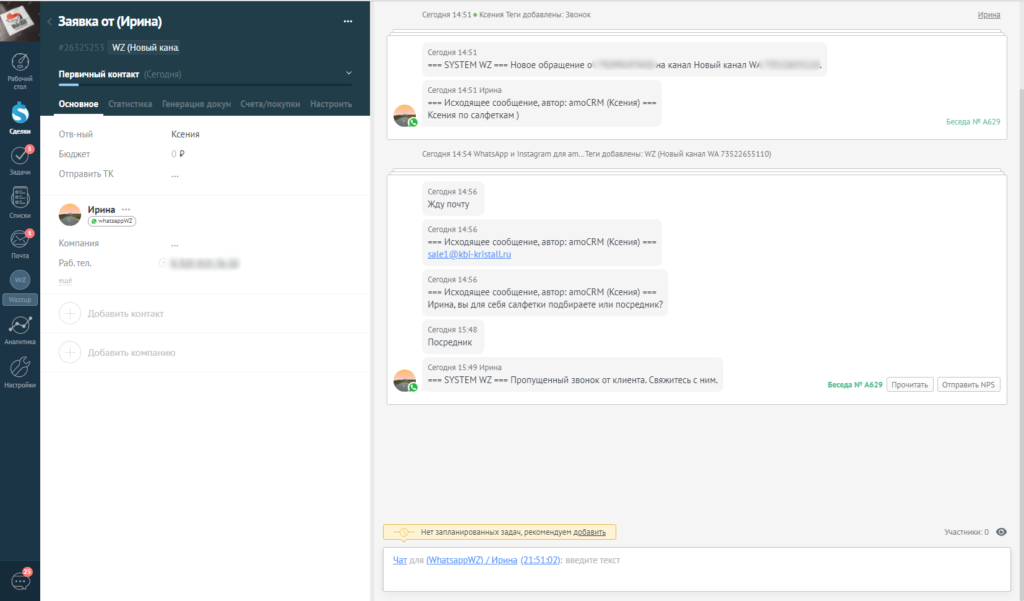
Интеграция AmoCRM с Telegram
Заказчику требовалось настроить обмен сообщениями между мессенджером Telegram и amoCRM. Мы установили и настроили виджет «Telegram». Функционал данного виджета позволяет всем пользователям (с выданными правами доступа) вести переписку с потенциальными клиентами из amoCRM. Если сотрудник отсутствует на рабочем месте, amoCRM автоматически создает новый контакт и делает уведомление сотруднику о необходимости связаться с потенциальным клиентом.
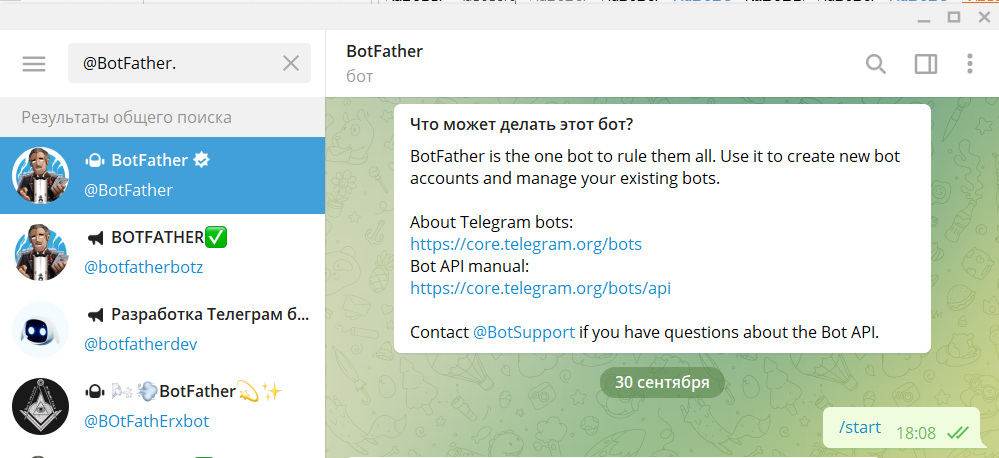
Интеграция AmoCRM с социальной сетью «Вконтакте»
Заказчику требовалось настроить обмен сообщениями между социальной сетью «Вконтакте» и amoCRM. Мы установили и настроили виджет «Вконтакте». Функционал данного виджета позволяет всем пользователям (с выданными правами доступа) вести переписку с потенциальными клиентами из amoCRM. Если сотрудник отсутствует на рабочем месте, amoCRM автоматически создает новый контакт и делает уведомление сотруднику о необходимости связаться с потенциальным клиентом.
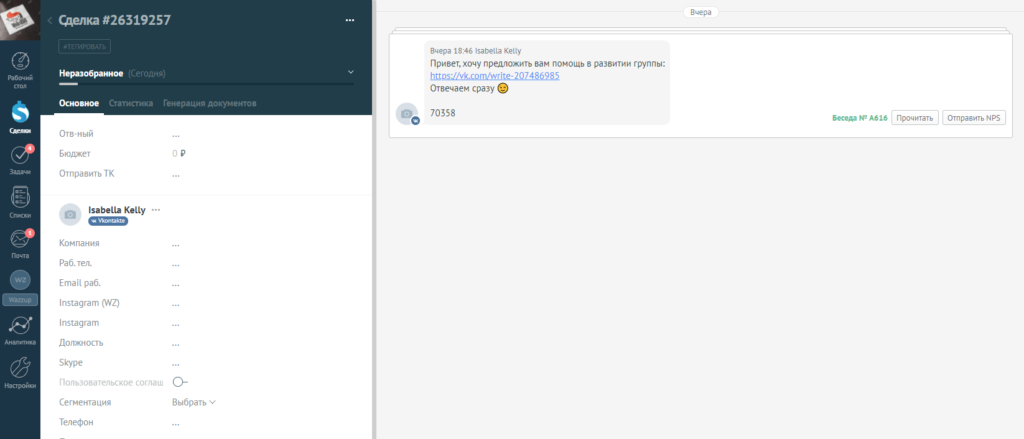
Заведение сотрудников в программe AmoCRM, распределение ролей
Заказчику требовалась добавить сотрудников в программу amoCRM, распределить роли. Нами были заведены карточки сотрудников, созданы электронные почтовые ящики, сформированы пароли безопасности.
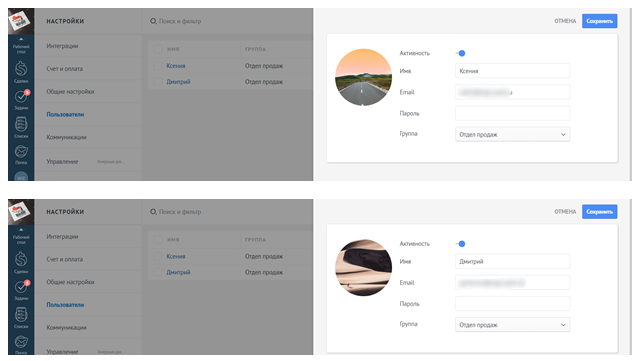
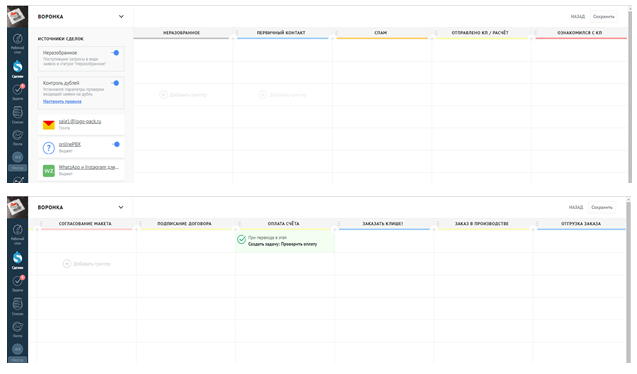
Добавление сотрудников в систему AmoCRM, распределение прав доступа
Мы распределили права доступа сотрудников в соответствии с требованиями заказчика.
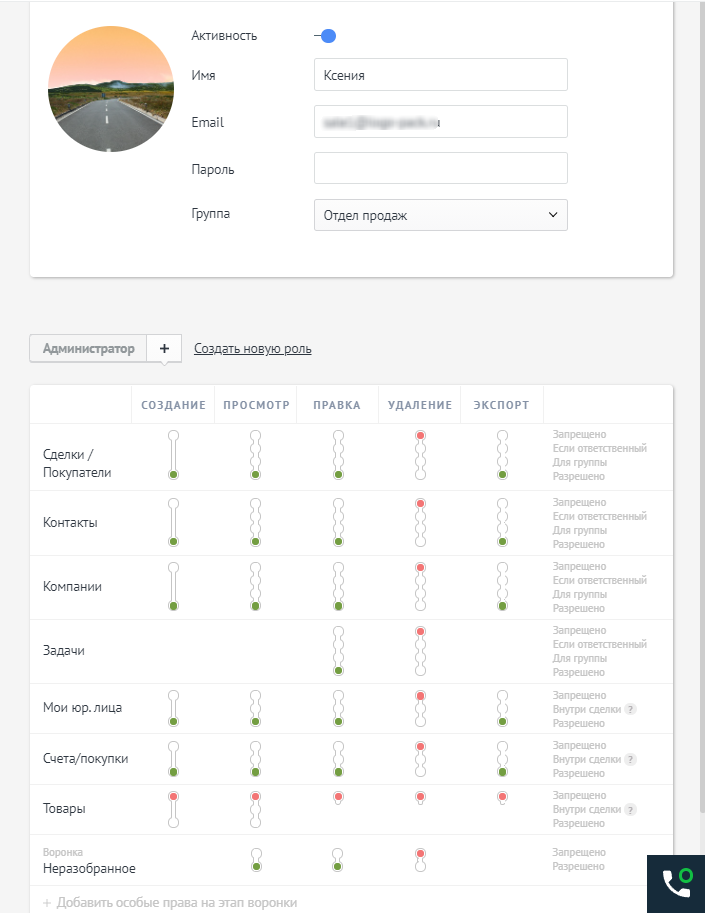
Настройка аналитики в системе AmoCRM и рабочего стола для руководителя и пользователей
Заказчику требовалось настроить рабочий стол amoCRM для отображения всех интересующих бизнес процессов. Нами была произведена настройка в соответствии с требованиями заказчика. Рабочий стол в amoCRM — это панель мониторинга, где руководитель видит всю статистику, события, происходящие в аккаунте организации. Рабочий стол позволяет в реальном времени отслеживать выполнение плана продаж, KPI, просроченные задачи по менеджерам.
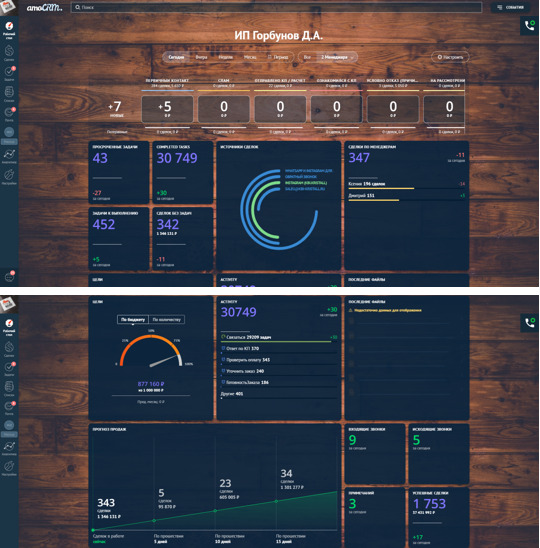
Заказчику требовалось проводить аналитику по организации, в amoCRM есть инструменты аналитики, которые позволяют в режиме реального времени анализировать деятельность организации, на всех этапах бизнес процессов. Нами было проведено обучение сотрудников заказчика, как правильно использовать инструменты аналитики в программе amoCRM.
В amoCRM предусмотрены ряд готовых отчетов, а также отчет «Список событий», который представляет из себя массив данных с возможностью фильтрации по ним по принципу Excel, для того чтобы руководитель мог делать нестандартные выборки.
Одним из базовых отчетов является «Воронка продаж». В отчете можно увидеть, сколько сделок прошло данные этапы за выбранный промежуток времени, слева от воронки показан процент конверсии.
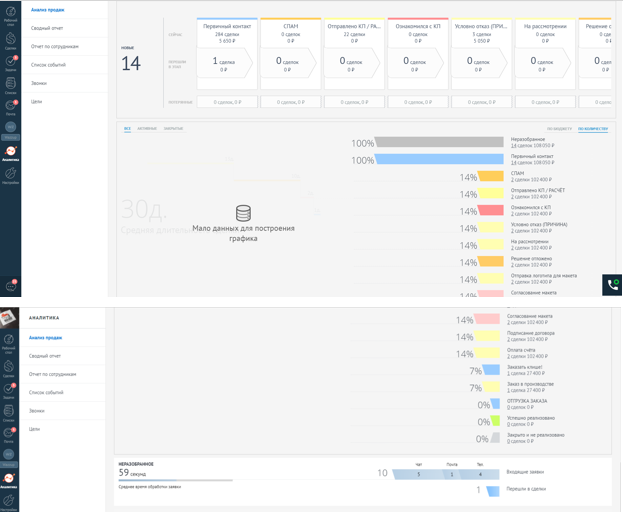
Нами также была реализована возможность смотреть подробную информацию о работе менеджеров, открыв отчет по сотрудникам. Заказчик может построить собственную сравнительную таблицу по менеджерам, выбрать самостоятельно по каким критериям сравнивает работу менеджеров отдела продаж, быстро оценить и сравнить качество работы сотрудников.
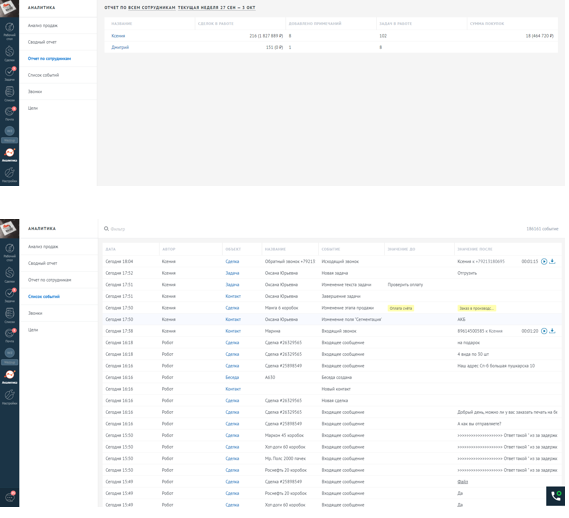
 Вернуться ко всем проектам
Вернуться ко всем проектам